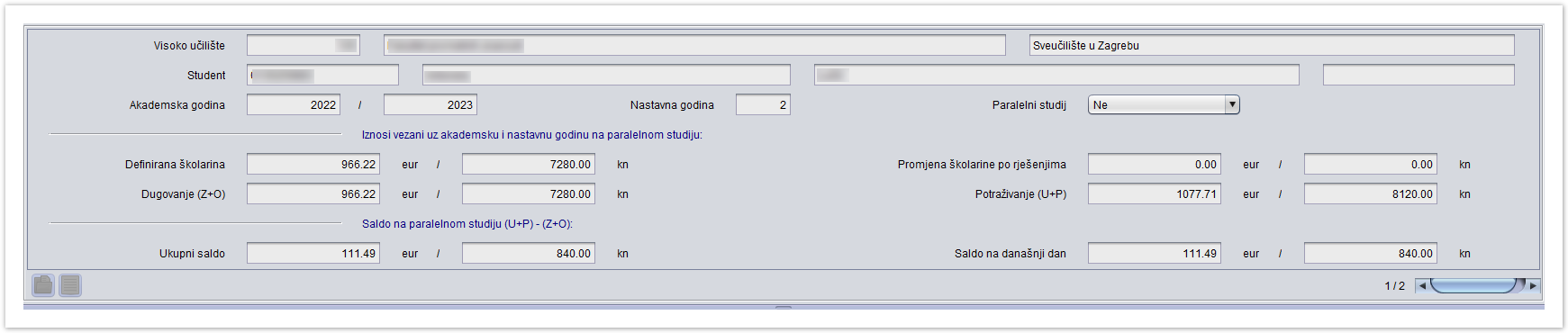...
Podaci u prozoru
Podaci u gornjem okviru
Slika 1.1. Pregled prvog okvira (primjer 1)
...
Okvir Školarine po upisanim predmetima
Slika 3. Školarine po upisanim predmetima (primjer 2)
...
Okvir Evidencija školarina
Slika 4.Pregled trećeg okvira (primjer 1)
Šifra transakcije – svaka transakcija ima svoj jedinstveni identifikator, šifru transakcije. Šifru transakcije generira sustav.
...
Ako se želi evidentirati nova transakcija za studenta, potrebno je najprije dohvatiti postojeće transakcije (kao uvjet dohvata upisati JMBAG). Transakcije se evidentiraju u najdonjem okviru Evidencija školarina.
U gornjem okviru prozora omogućen je unos. Opcija unosa može se koristiti ako student nema evidentiran niti upisni list niti jednu transakciju u nekoj akademskoj godini. U tom slučaju najprije se evidentiraju transakcije (npr. uplata školarine), a naknadno se evidentira upisni list studenta. Ukoliko se student prvi put upisuje tada se postavlja da je nastavna godina 1, a inače se postavlja vrijednost Nepoznata (Slika 5).
Slika 5. Gornji okvir prozora
...
- Označiti okvir Evidencija školarina i pokrenuti akciju unosa
Slika 6. Unos uplate
...
- Ako je potrebno, ispuniti polje Komentar i polje Br. dokumenta, te potvrditi akciju unosa
Slika 8. Potvrda unosa uplate studenta
...
Ako se pokuša evidentirati nova transakcija tipa zaduženje ili odobrenje, pojavit će se poruka prikazana na Slici 9:
Slika 9. Obavijest pri unosu novog zaduženja
...